Opgelost: waarom mijn iTunes mijn iPod niet herkent
Als je net een hebt gekocht iPod, je moet teleurgesteld zijn om ermee om te gaan met een fout. Als het gaat om wat de draagbare muziekgeschiedenis heeft gevormd, zal de iPod zeker bij veel mensen opkomen. Er zijn een heleboel mensen die nog steeds de voorkeur geven aan het gebruik van iPods, zelfs als ze hun iPhone al hebben. Welnu, men kan zeggen dat de iPod is als een iPhone zonder telefoon. Is het niet goed om naar je favoriete nummers te luisteren zonder last te hebben van plotselinge telefoontjes en berichten?
Maar wat gaat u doen als uw iTunes uw iPod niet herkent? Welnu, het is mogelijk dat u tijdens het gebruik van uw iPod fouten bent tegengekomen en absoluut op zoek bent naar antwoorden op vragen als "waarom werkt mijn iTunes herkent mijn iPod niet”, of “wat moet ik doen als mijn iTunes mijn iPod niet herkent?” Er kunnen veel dingen zijn om over te weten, en we zijn hier om ze hier allemaal te bespreken.
Artikel Inhoud Deel 1. Wat zijn de manieren om te repareren dat iTunes een iPod niet herkent?Deel 2. Bonus: hebben we gemakkelijk toegang tot nummers van Apple Music?Deel 3. Om het allemaal samen te vatten
Deel 1. Wat zijn de manieren om te repareren dat iTunes een iPod niet herkent?
Laten we nu beginnen met uit te zoeken wat we moeten doen als "waarom mijn iTunes mijn iPod niet herkent?". We hebben enkele stappen die u kunt volgen om het correct te repareren. Laten we ze hieronder hebben.
- Pak je iPod en sluit hem aan op een USB-poort op je pc.
- U moet proberen de poort of de synchronisatiekabel te wijzigen als dit mogelijk is.
- Probeer de iTunes-appen open het na een paar minuten opnieuw.
- Start voor de zekerheid je iPod opnieuw op.
- Vervolgens kunt u uw computer nu opnieuw opstarten.
- Begin met het verwijderen van iTunes en installeer het na een paar minuten opnieuw.
- Dan moet je je iPod in Disk Mode zetten.
- Vervolgens kunt u als laatste stap proberen het iPhone-stuurprogramma op uw Windows-pc opnieuw te installeren of bij te werken.
Hoe Apple Mobile Device USB-stuurprogramma bijwerken of opnieuw installeren?
Een van de oplossingen die u kunt doen in het geval "waarom herkent mijn iTunes mijn iPod niet?" is om het Apple Mobile Device USB-stuurprogramma opnieuw te installeren of bij te werken, maar hoe kunt u dit doen?
Werk het Apple iPod-stuurprogramma bij
- Om te beginnen, moet je sluit uw iPod aan op een computer met Windows 10, en als je iTunes ziet verschijnen, sluit je het.
- Start vervolgens het Configuratiescherm en ga vervolgens naar Alle Configuratiescherm-items, en ga vervolgens naar Apparaten en printers, en zoek vervolgens naar Apple iPod onder de sectie Niet gespecificeerd.
- U moet met de rechtermuisknop op Apple iPod klikken en vervolgens naar Eigenschappen gaan en vervolgens naar Hardware, en vervolgens naar Eigenschappen en vervolgens naar Stuurprogramma. Als u eenmaal in het stuurprogramma bent, kiest u Stuurprogramma bijwerken.
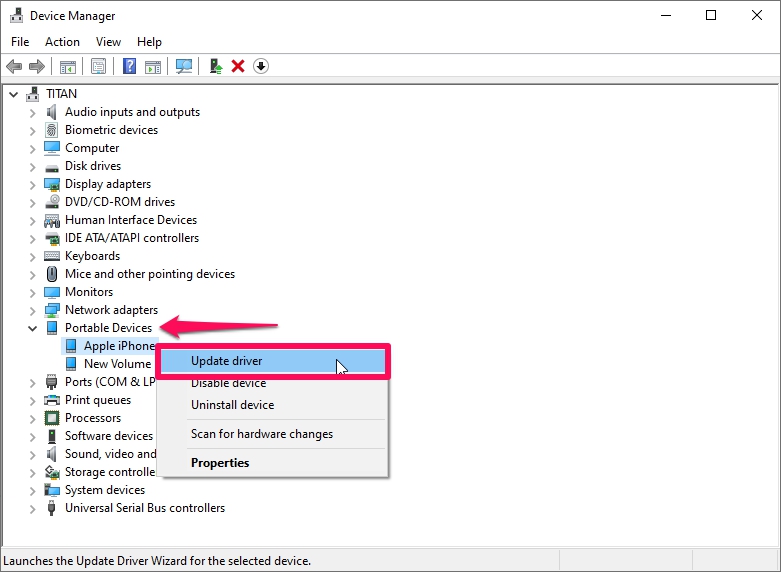
Hoe het USB-stuurprogramma van Apple Mobile Device opnieuw te installeren?
- Om te beginnen moet u een computer gebruiken waarop Windows 10 is geïnstalleerd en vervolgens uw iPod aansluiten.
- Tik op de Windows + R-toetsen op je toetsenbord en wacht tot er een opdracht verschijnt.
- Vervolgens moet u deze "%ProgramFiles%\Common Files\Apple\Mobile Device Support\Drivers" kopiëren en plakken, en vergeet dan niet op Ok te tikken.
- Het is dan nodig om met de rechtermuisknop te klikken op bestanden die eindigen op .inf en vervolgens op de optie Installeren te tikken.
Het wordt ook aanbevolen om te controleren of u de nieuwste versie van iTunes op uw apparaten gebruikt. Bij het controleren of oplossen van problemen is het ook een must dat u controleert of het apparaat dat u gebruikt is ingeschakeld of ontgrendeld. Druk altijd op de optie Deze computer vertrouwen wanneer u probeert uw iPod via een computer op uw apparaat aan te sluiten.
Deel 2. Bonus: hebben we gemakkelijk toegang tot nummers van Apple Music?
Het is heel goed dat we genoeg ideeën hebben voor de mogelijke antwoorden op deze vraag, "waarom herkent mijn iTunes mijn iPod niet?" Door alle stappen te gebruiken die in de vorige delen zijn genoemd, kunnen we manieren bedenken zodat we gemakkelijk kunnen omgaan met de moeilijkheid van het tegenkomen van een dergelijke fout, vooral als u bezig bent met het luisteren naar uw meest geliefde nummers op uw iTunes of Apple Music-app.
Maar weet je niet dat er een gemakkelijkere manier is om de muziekbestanden waar je graag naar luistert te bewaren? Ja! Je hebt het goed gelezen! En daarmee bedoelen we ook handiger en efficiënter. Het is waar dat het moeilijk is om met elk apparaat toegang te krijgen tot Apple Music-nummers, ze worden beschermd door DRM-codering, wat alleen maar juist is omdat het de oorspronkelijke makers beschermt tegen de illegale verspreiding van hun handgemaakte creaties. Maar als je alleen de nummers wilt hebben zodat je er persoonlijk van kunt genieten, is er een traktatie die we met je wilden delen, dit is een geweldige!
Probeer het gratis Probeer het gratis
Om ervoor te zorgen dat je toegang hebt tot je meest geliefde Apple Music-nummers zonder abonnement en zonder een door Apple geautoriseerd apparaat te gebruiken, hebben we een tool om met je te delen en het heet de TunesFun Apple Music-converter. Dit is een geweldige tool als het gaat om de conversie van je muziekbestanden, waardoor het een van de meest betrouwbare partners is om Apple Music toegankelijk en bereikbaar te maken.
Deze tool kan u met veel nuttige dingen helpen. De TunesFun Apple Music Converter kan worden gebruikt verwijder DRM-codering zodat toegang tot Apple Music-nummers niet zo moeilijk zou zijn. De verwijdering van DRM wordt uitgevoerd naast het conversieproces. Deze professionele tool is ook een goede tijdsbesparing! Het kan uw muziekbestanden sneller converteren dan alle andere converters op de markt, waardoor u de tijd krijgt die u nodig heeft om andere zinvolle dingen te bereiken. En dat niet alleen! Je kunt er ook op vertrouwen TunesFun Apple Music Converter bij het creëren van uitvoer die echt geweldig is! Hoewel het conversieproces snel en efficiënt is, zal de kwaliteit van de uitvoerbestanden nooit in het gedrang komen.
Het kan uw bestanden converteren naar MP3, MP4, AAC, FLAC, AIFF, WAV en nog veel meer formaten! En TunesFun Apple Music Converter is ook gemakkelijk te gebruiken en het zal je niet moeilijk maken om het te gebruiken, daarom wordt deze tool ten zeerste aanbevolen! Om u te laten zien hoe gemakkelijk de TunesFun Apple Music Converter kan worden gebruikt, we hebben de onderstaande stappen voor u klaar staan.
Stap 1. Begin met downloaden en installeren TunesFun Apple Music Converter op uw computer. Na installatie opent u de tool en plaatst u de muisaanwijzer op de knop Bestanden toevoegen. U kunt ook de URL-methode kopiëren of de methode slepen en neerzetten gebruiken bij het importeren van de muziekbestanden die u wilde converteren.

Stap 2. Selecteer de formaten van de bestanden die u wilde hebben. De TunesFun Apple Music Converter biedt veel bestandsindelingen waaruit u kunt kiezen. U moet ook een map maken waarin u alle bestanden opslaat zodra de conversie van bestanden volledig is voltooid.

Stap 3. En dan kun je nu eindelijk op de knop Converteren tikken en wachten tot de TunesFun Apple Music Converter heeft eindelijk alles geconverteerd. Het duurt slechts een paar minuten om het conversieproces te voltooien.

De TunesFun Apple Music Converter kan ook worden gebruikt om batchconversies uit te voeren, dit zal u ook helpen veel tijd te besparen. En als u wilt zien hoe de conversie verloopt, kunt u dit zien in de hoofdinterface van de TunesFun Apple Music-converter. Als uw iTunes uw iPod niet herkent, is dit een van de beste opties die u kunt doen!
Deel 3. Om het allemaal samen te vatten
Er zijn veel mogelijke antwoorden op de vraag "waarom herkent mijn iTunes mijn iPod niet?" Het mooie van deze fout die we hebben, is dat er ook veel mogelijke oplossingen zijn, zodat we ermee kunnen omgaan. Afgezien van degene die we hierboven hebben besproken, kunt u via internet zoeken naar andere oplossingen die u altijd kunt proberen.
Probeer het gratis Probeer het gratis
Zo te zien raden we het gebruik van echt aan TunesFun Apple Music Converter in tijden als deze. Deze professionele tool helpt je toegang te krijgen tot elk type nummer op elk type apparaat, zolang het maar voor eigen persoonlijk gebruik is. Het is onmogelijk dat je aan een mogelijk dilemma denkt terwijl je bezig bent met het luisteren naar alle liedjes waar je al die jaren van hebt gehouden en die je hebt gekoesterd!
laat een reactie achter